Detalizēta apmācība par to, kā lejupielādēt Steam operētājsistēmā Mac, veicot dažas vienkāršas darbības. Turpiniet lasīt, lai iegūtu sīkāku informāciju!
2003. gadā Vašingtonā bāzētā spēļu studija Valve atklāja Steam — digitālās izplatīšanas platformu, kas ir paredzēta tikai viņu pašu spēļu nosaukumiem atjauninājumu piedāvāšanai. Digitālo videospēļu iepirkšanās veikals, kas ir viena no labākajām kopienas platformām kaislīgiem spēlētājiem, ļauj spēlētājiem lejupielādēt, iegādāties vai noņemt spēles.
Steam piedāvā spēlētājiem daudzu demonstrāciju, bezmaksas un maksas spēļu katalogu. Katrai spēlei ir atsevišķa pārskata lapa ar attēliem, aprakstiem, tehnisko informāciju, kas saistīta ar sistēmas saderību, un daudz ko citu. Turklāt vissvarīgākais faktors, kas nosaka Steam milzīgo popularitāti, ir tas, ka tas bieži piedāvā daudzus veco un jauno spēļu nosaukumus. Ļauj lietotājiem iegādāties savus iecienītākos nosaukumus par atlaidi un pieņemamu cenu.
Šajā rokasgrāmatā mēs paskaidrosim, kā bez problēmām varat lejupielādēt Steam operētājsistēmā Mac.
Lūk, kā instalēt Steam operētājsistēmā Mac
Ir diezgan vienkārši lejupielādēt Steam savā Mac datorā. Tālāk ir norādītas vienkāršas darbības, kas jums jāņem vērā, lai paveiktu uzdevumu:
1. darbība: Pirmkārt un galvenokārt, MacBooks savā Safari tīmekļa pārlūkprogrammā ir jāpalaiž vietne steampowered.com.
2. darbība: Pēc tam tīmekļa lapas augšējā labajā pusē redzēsit opciju Install Steam. Jums jānoklikšķina uz šīs opcijas.
3. darbība: Pēc tam parādīsies jauna lapa, kurā jums būs jānoklikšķina Instalējiet Steam lai sāktu lejupielādes procesu.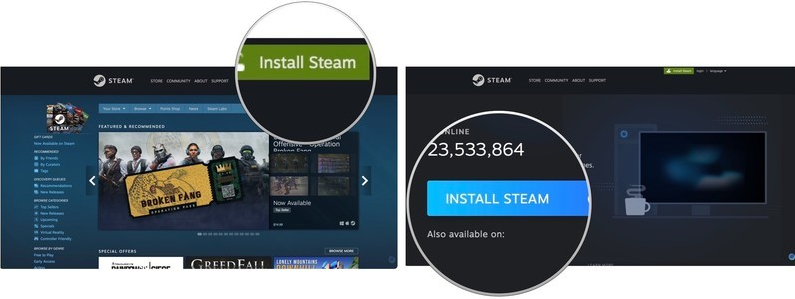
4. darbība: Pēc tam noklikšķiniet uz opcijas Rādīt lejupielādes. Pamatojoties uz pārlūkprogrammu, tas var tikt automātiski atvērts, kad process ir pabeigts.
5. darbība: Kad esat lejupielādējis, veiciet dubultklikšķi uz steam.dmg lai palaistu instalētāju.
6. darbība: Velciet Steam mapē Programmas.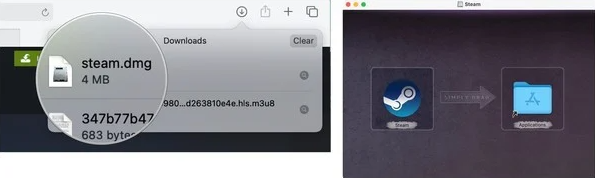
7. darbība: Visbeidzot, aizveriet logu.
Skatiet, cik viegli ir veikt Steam lejupielādi operētājsistēmai Mac.
Lasi arī: Kā labot lēnu Steam lejupielādi [Atrisināts]
Kā lejupielādēt Steam spēles operētājsistēmā Mac
Pēc veiksmīgas Steam instalēšanas operētājsistēmā Mac, jums vajadzētu arī uzzināt, kā atrast un instalēt spēles, izmantojot Steam. Līdzīgi kā Mac App Store, arī Steam piedāvā gan bezmaksas, gan maksas spēles. Tālāk ir norādītas darbības, kas jums jāveic, lai to izdarītu.
1. darbība: Mapē Programmas atrodiet un izvēlieties Steam, lai to palaistu savā Mac datorā.
2. darbība: Atlasiet Atvērt, ja piemērojams.
3. darbība: Esiet pacietīgs un gaidiet, līdz Steam tiks atjaunināts.
4. darbība: Noklikšķiniet uz Izveidot jaunu kontu vai Piesakieties esošajā profilā, ja jums tāds ir.
5. darbība: Izpildiet ekrānā redzamās svarīgās darbības.
6. darbība: Pēc tam noklikšķiniet uz Veikals.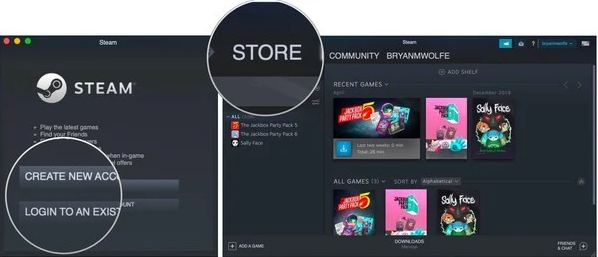
7. darbība: Dodieties uz veikalu, lai atrastu spēli, kuru vēlaties lejupielādēt. Bet vispirms jums būs jāpārliecinās, ka tas ir saderīgs ar jūsu Mac. Jūs redzēsit arī Apple logotipu uz jebkuras spēles, ko var spēlēt MacBooks.
8. darbība: Pēc tam noklikšķiniet uz spēles nosaukuma, kuru vēlaties spēlēt savā Mac datorā.
9. darbība: Izvēlieties Pievienot grozam lai turpinātu.
10. darbība: Noklikšķiniet uz Pērku sev opciju.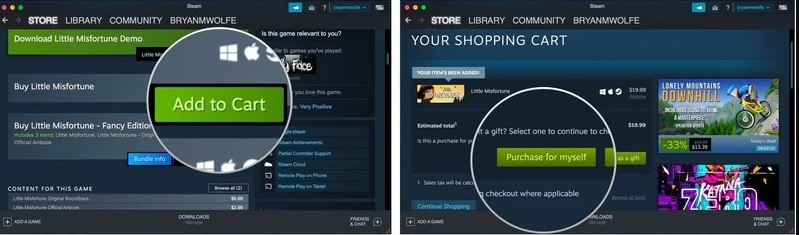
11. darbība: Tālāk jums ir jāizvēlas vēlamais maksājuma veids. Pēc tam aizpildiet nepieciešamo informāciju, kas saistīta ar jūsu maksājumu.
12. darbība: Noklikšķiniet uz Turpināt.
13. darbība: Atzīmējiet izvēles rūtiņu, lai parakstītu līgumu par noteikumiem un nosacījumiem.
14. darbība: Visbeidzot, noklikšķiniet uz Pirkt, lai apstiprinātu savas darbības.
Tieši no šejienes tiks sākta jūsu spēles lejupielāde. Kad lejupielāde ir pabeigta, varat sākt spēlēt savu iecienītāko spēli savā Mac datorā.
Noderīgs padoms pirmreizējiem vai jauniem Mac lietotājiem ir izmantot Steam vēlmju saraksta funkciju. Tas palīdz lietotājiem pievienot spēles vēlmju sarakstam vai skatīšanās sarakstam, paziņojot viņiem, kad tās tiek pārdotas. Lietotāji var atrast šo vēlmju saraksta opciju spēles lapā, blakus opcijai Pievienot grozam.
Kā minēts iepriekš, Steam piedāvā arī bezmaksas spēles. Tātad, ja vēlaties sākt savu spēļu ceļojumu ar bezmaksas spēlēm Mac datorā, varat to izdarīt. Viss, kas jums jādara, ir vienkārši atvērt Steam, atrodiet cilni Veikals, pēc tam spēles un pēc tam noklikšķiniet uz pogas Bezmaksas atskaņošana. Šeit jūs atradīsiet vairākas spēles, kuras varat spēlēt bez maksas Mac datoros. Turklāt jūs varat viegli instalēt jebkuru no šīm spēlēm, veicot līdzīgas darbības kā spēļu iegādei.
Punkts, kas jāatceras: Gadījumā, ja atklājat, ka konkrētas spēles darbojas lēnāk, it īpaši, ja spēlējat tiešsaistē, ieteicams pārbaudīt interneta savienojumu. Lai to izdarītu, varat izmantot jebkuru no labākajiem WiFi analizatoriem, piemēram, WiFi Explorer, WiFi skeneri vai citus. Šādi rīki ir paredzēti bezvadu tīklu apstiprināšanai, kanālu konfliktu un kanālu pārklāšanās, zemas signāla kvalitātes un citu saistīto problēmu identificēšanai.
Lasi arī: LABOTS: MacBook mikrofons nedarbojas [pilnīga rokasgrāmata]
Lejupielādējiet un instalējiet Steam operētājsistēmā Mac: paskaidrots
Tas viss bija par Steam lejupielādi operētājsistēmā Mac. Rakstā ir ietverts viss, kas jums jāzina par visu videospēļu digitālās izplatīšanas pakalpojuma Steam lejupielādes un instalēšanas procesu. Cerams, ka esam jums palīdzējuši vislabākajā iespējamajā veidā.
Ja mēs kaut ko esam palaiduši garām, lūdzu, informējiet mūs komentāru sadaļā. Papildus tam varat arī nodot mums savus jautājumus vai citas šaubas par to pašu.
Vai šī visaptverošā soli pa solim sniegtā rokasgrāmata patiešām bija noderīga? Ja tā, tad kopīgojiet to ar draugiem, kuriem ir Mac datori, turklāt abonējiet mūsu biļetenu, lai iegūtu plašāku informāciju par jaunākajām tehnoloģiju tendencēm, sīkrīkiem un programmatūru.
Visbeidzot, sekojiet mums mūsu sociālo mediju platformās: Facebook, Twitter, Instagram, un Pinterest.